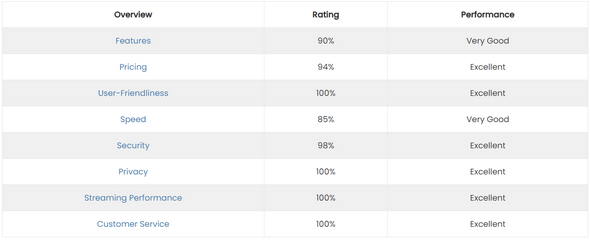Ако и двамата сте абонат на Netflix и любител на Kodi, вероятно бихте искали да комбинирате и двете платформи, за да подобрите цялостното си изживяване. Само помислете, не би било чудесно да гледате любимите си предавания и филми на Netflix, докато се наслаждавате на всички възможности за персонализиране на потребителския интерфейс на Kodi? Така че, ако нивото ви на вълнение е на върха и сте готови за неограничено забавление, нека научим как да получите Netflix на Kodi ?
Инсталирайте добавката Netflix в системата Kodi
Kodi предлага фантастичен Netflix Addon, популярно известен като NetflixXMBC, който позволява на потребителите да предават поточно цялото си любимо съдържание в популярния медиен център. Добавката не консумира много ресурси, работи бързо и е съвместима с почти всяко устройство. Така че можете да получите достъп до цялото популярно съдържание на Netflix без никакви проблеми. Но единственото ограничение е, че можете да използвате тази добавка на Netflix за Kodi само в САЩ. Така че, ако пътувате или живеете извън САЩ, ще ви е необходима специална VPN услуга, която да ви помогне да преодолеете географските ограничения на NetflixXMBC и да ви позволи да се насладите на неограничен стрийминг.
Защо трябва да използвате VPN?
Въпреки че процесът за интегриране на Netflix & Kodi 18 без VPN услуга е възможен. Но с помощта на VPN можете да отключите съдържание на Netflix, което може да бъде скрито преди поради географски ограничения. Освен това, съвместният достъп до Kodi & Netflix без използване на надеждно VPN решение може да доведе до рискове от хакване и заразяване .
За да осигурите най-добрата сигурност и безпроблемно изживяване при гледане на Netflix на Kodi, имате нужда от VPN софтуер, който разполага със следните предимства:
- Може да надмине VPN блоковете, които Netflix има.
- Сървъри в регионите, от които искате да получите достъп до съдържанието на Netflix.
- Най-бързи скорости.
- AES-256 Правила за криптиране и без регистрация.
- Отлична техническа поддръжка.
Като се има предвид това, ако търсите VPN услуга, която отговаря на гореспоменатите критерии, започнете да използвате Systweak VPN за най-добро поточно изживяване.
| Нямате време да прочетете целите стъпки? Гледайте този видео урок, за да добавите Netflix към Kodi!
|
Как да инсталирате Netflix на Kodi?
Netflix е най-добре съвместим с Kodi 18 и по-нови версии. Потребителите с по-стара версия могат да надстроят своя Kodi до най-новата версия, преди да продължат с по-нататъшния процес.
СТЪПКА 1 - Изтеглете и инсталирайте най-добрата и надеждна VPN услуга
Забележка: Systweak VPN е достъпен само за Windows. Така че, ако използвате Kodi на друго устройство, можете да използвате популярна и надеждна VPN услуга като NordVPN.
Както казахме, Systweak VPN стриктно отговаря на всички изисквания, споменати по-горе. Горещо ви препоръчваме да инсталирате и настроите VPN услугата на вашето устройство. Така че можете да се насладите на най-бързите скорости и да отключите гео-ограничено съдържание в популярни стрийминг услуги, включително Netflix.
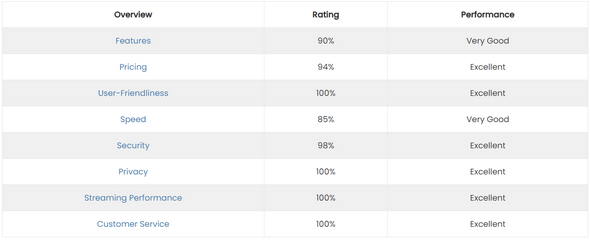
СТЪПКА 2 - Вземете добавката за Netflix
Инсталирайте добавката Netflix, която трябва да интегрирате с Kodi. За да изтеглите zip файла, можете да щракнете тук и да ги запишете внимателно на вашето устройство за по-нататъшна обработка.
| Забележка: Netflix Kodi Addon има определени грешки, които все още трябва да бъдат коригирани, но предоставя чудесен начин да се насладите на съдържанието на Netflix чрез Kodi. |
СТЪПКА 3- Отворете Kodi 18 и инсталирайте Zip файла
Е, преди да започнете да интегрирате Netflix в Kodi, има определени настройки, които трябва да направите в настройките на Kodi. Насочете се към системните настройки > влезте в експертен режим > щракнете върху опцията Добавки > просто Активирайте неизвестни източници. Сега това ще ви помогне да инсталирате добавки без никакви проблеми.
От начален екран > Добавки > щракнете върху бутона Моите добавки > натиснете опцията Поток за въвеждане на видео плейър. Трябва да намерите и активирате опциите – „InputStream Adaptive“ и „RTMP Input“.
След това трябва да отидете отново до началния екран > отидете на Добавки и щракнете върху „иконата на кутия“, разположена в горния ляв ъгъл на екрана. Сега щракнете върху бутона Инсталиране от Zip файл. Потърсете файла, който току-що изтеглите; можете да потърсите името на файла „ plugin.video.netflix-master.zip.“
След това трябва да получите известие, че вашата добавка е активирана. Можете да се върнете към началния екран на Kodi 18 > Добавки > Видео добавки > Netflix трябва да присъства там.
СТЪПКА 4- Насладете се на любимите си предавания и филми на Netflix на Kodi 18
Е, просто влезте в Netflix, използвайки вашите идентификационни данни и можете да получите достъп до цялото си любимо съдържание без допълнителни прекъсвания.
Използването на VPN е най-доброто решение, ако искате да се насладите на Netflix на Kodi извън САЩ. Можете да следвате стъпките, посочени по-долу, за да научите как можете да превключвате региони с помощта на VPN.
Как да превключите регион на Netflix на Kodi?
Е, промяната на вашия регион на Netflix с помощта на VPN услуга не е ракетна наука. Просто следвайте лесните стъпки и достъп до съдържание от библиотеките на Netflix в други региони.
- Регистрирайте се за надежден VPN като Systweak VPN .
- Инсталирайте приложението VPN и включете превключвателя.
- Свържете се с VPN сервиз в държавата, чието съдържание от Netflix искате да гледате.
- Сега стартирайте Kodi и влезте в споменатата по-горе добавка на Netflix.
Това е всичко! Насладете се на любимите си предавания и филми на Netflix, надхвърлящи всички географски ограничения.
често задавани въпроси
Q1. Мога ли да се наслаждавам на Netflix на Kodi безплатно?
Абсолютно! Можете да се наслаждавате на филми, предавания и друго съдържание на Netflix на любимите си устройства като PC, Mac, Fire Stick, Linux и др.
Q2. Има ли добри алтернативи на NetflixXMBC?
Ако не можете да инсталирате Netflix на Kodi с тази добавка, има множество алтернативи, които можете да инсталирате на Kodi, за да се насладите на страхотно съдържание.
- PopcornFlix
- Пукане
- USTVNow
- Plex
Q3. Кои са най-добрите платени и безплатни VPN за гледане на Netflix?
Използвайки следните VPN услуги , можете лесно да гледате телевизионни предавания, филми, документални филми и други неограничено.
- NordVPN
- Експресна VPN
- Щит за гореща точка
- VPNArena
- Иваси
СЛЕДВАЩО ЧЕТЕНЕ: